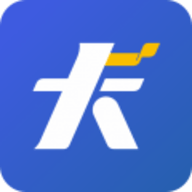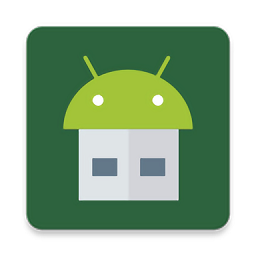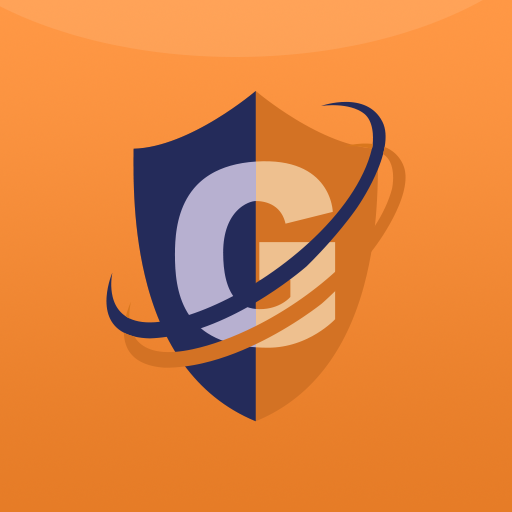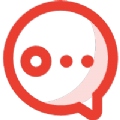iOS15.4备忘录扫描文稿如何使用
2025-06-27 09:16:03来源:nipaoa编辑:佚名
在ios15.4系统中,备忘录的扫描文稿功能为我们带来了极大的便利。无论是处理文件、记录笔记还是整理资料,这个功能都能轻松满足需求。下面就来详细介绍一下它的使用方法。
打开扫描文稿功能
首先,打开手机中的“备忘录”应用。进入后,点击右上角的“新建”按钮,在新建的备忘录页面中,点击相机图标旁边的“+”号,会弹出一系列选项,其中就有“扫描文稿”。

进行文稿扫描
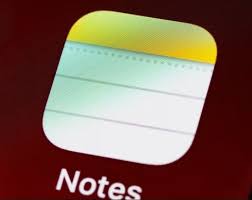
点击“扫描文稿”后,将摄像头对准需要扫描的文稿。注意要保持文稿平整、清晰,并且让光线充足,以便摄像头能够准确识别。摄像头会自动捕捉文稿的边缘,识别完成后会生成一个矩形边框,你可以手动调整边框,使其准确覆盖文稿内容。调整好后,点击“拍摄”按钮,即可完成一页文稿的扫描。
多页文稿扫描
如果需要扫描多页文稿,只需继续点击“拍摄”按钮,依次扫描每一页即可。扫描完成后,你可以对每一页进行编辑,比如裁剪、旋转等,以确保文稿的清晰度和完整性。
编辑与保存扫描文稿
扫描完成后,你可以对扫描文稿进行编辑。点击“标记”按钮,可以添加注释、签名等。编辑完成后,点击“完成”按钮,扫描文稿就会被保存到备忘录中。你可以随时查看、分享或导出这些扫描文稿。
分享扫描文稿
在备忘录中找到扫描文稿,点击右上角的分享按钮。你可以选择将文稿分享给他人,支持通过邮件、短信、airdrop等方式发送。还可以将文稿保存为pdf格式,方便在其他设备上查看和使用。
ios15.4备忘录的扫描文稿功能操作简单、便捷,能够快速准确地扫描文稿,并提供丰富的编辑和分享选项。无论是学生、上班族还是商务人士,都能利用这个功能轻松处理各种文稿,提高工作和学习效率。快来试试吧!